Philips Hue sistemi cihazınızı (Philips Hue akıllı ampulleri ve ilgili Philips Hue köprüsünü) kurduğunuzda her şey mükemmeldir. Ampulleri cep telefonunuzla ve hatta masaüstü bilgisayarınızla kontrol edebilirsiniz. Philips Hue ışıkların sunduğu tüm ortamın ve otomasyonun keyfini çıkarıyorsunuz.
Ancak uygulamanın Philips Hue ışıklarına ulaşılamadığını söyleyebildiği zamanlar da vardır. Bu soruna ne sebep oluyor ve bu konuda ne yapabilirsiniz? Bu makalede, bu sorunun en yaygın nedenlerini, sorunu nasıl düzeltebileceğinizi ve Philips Hue ampullerinizi genel akıllı evinize yeniden bağlamayı nasıl başarabileceğinizi öğreneceksiniz.
1. Mobil Cihazınız Aynı Wi-Fi Ağında mı?
Philips Hue ışıklarınıza Philips Hue uygulaması tarafından erişilemediğinde en sık karşılaşılan sorun, mobil cihazınızın Philips Hue hub ile aynı ağda olmamasıdır.
Bunu mobil cihazınızda birkaç yöntemle kontrol edebilirsiniz. Kontrol etmeniz gereken ilk şey, gerçekten Mobil cihazınızda Wi-Fi etkin 'e sahip olduğunuzdur. Android'de, ana ekranı aşağı kaydırıp Wi-Fi simgesinin etkin olup olmadığını kontrol ederek bunu hızlı bir şekilde kontrol edebilirsiniz. iPhone'da Wi-Fi simgesi için ekranın üst kısmındaki durum çubuğunu kontrol etmeniz yeterlidir.
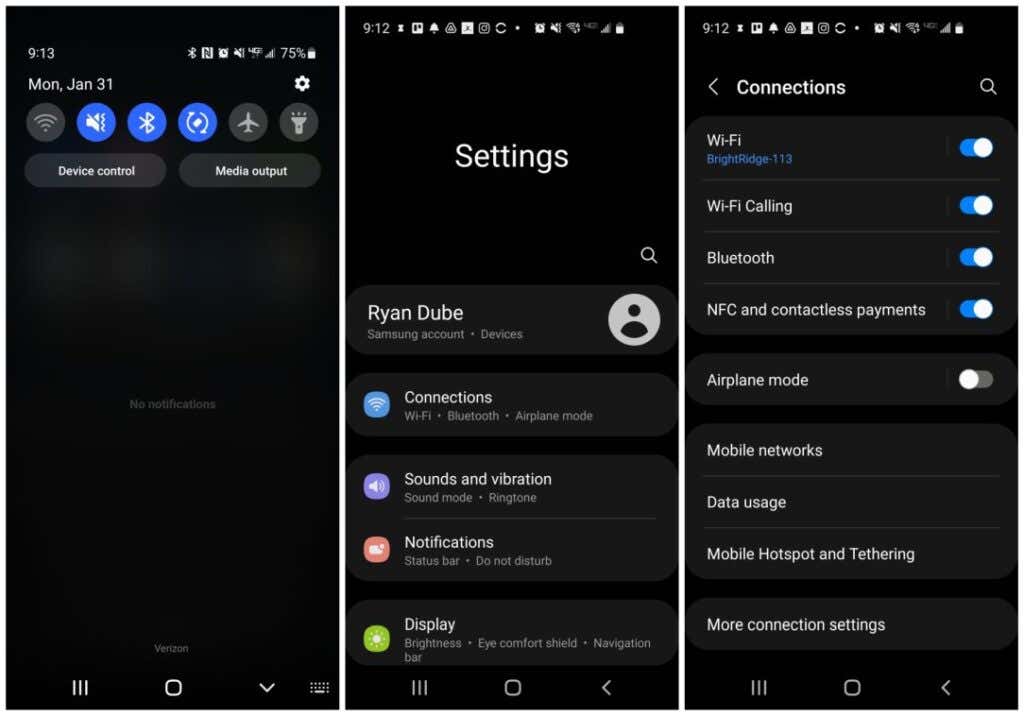
Etkin olmasına rağmen Philips Hue ışıklarına hala ulaşılamıyorsa, biraz daha derine inmeniz gerekir. Android'de cihazınızın Ayarlar menüsünü açın, Bağlantılar 'ı seçin ve seçicinin yanındaki Kablosuz altında ağ adına bakın. iPhone'da ana ekranınızdan Ayarlar >Wi-Fi 'yi seçin. Bağlandığınız ağın adının yanında mavi bir onay işareti görmelisiniz.
Bu ağ adı, ilk kurulum sırasında Philips Hue Bridge'inize bağlı olan ağla eşleşmiyorsa, Philips Hue ışıklarını kontrol edebilmeniz için mobil cihazınızın ağını bu ağla değiştirmeniz gerekecektir.
p>2. Philips Hue Işıklarının Açık Olduğundan Emin Olun
Bu sağduyulu görünebilir, ancak bir ışık anahtarının kapalı olduğunu unutmanın ne kadar sıklıkta Philips Hue ışıklarına uygulama tarafından ulaşılamamasına yol açtığına şaşırabilirsiniz.

Doğru Philips Hue ampullerini kontrol eden anahtarların açık olduğundan emin olun. Işıkları kontrol etmek için dimmer anahtarı kullanıyorsanız anahtarın açık olduğundan emin olun, aksi takdirde ışıklar çalışmayabilir. Veya bu özelliği istiyorsanız Hue ışık kısma anahtarı aksesuarını satın alabilirsiniz..
3. Philips Hue Bridge Bağlantılarını Bir Kez Kontrol Edin
Mobil cihazınızın Philips Hue köprünüzle aynı ağa bağlı olduğunu biliyorsanız kontrol edilecek bir sonraki şey köprünün kendisidir.
Öncelikle Philips Hue Bridge'inizin arkasındaki kabloların her birini takip edin ve doğru bağlandıklarından emin olun.
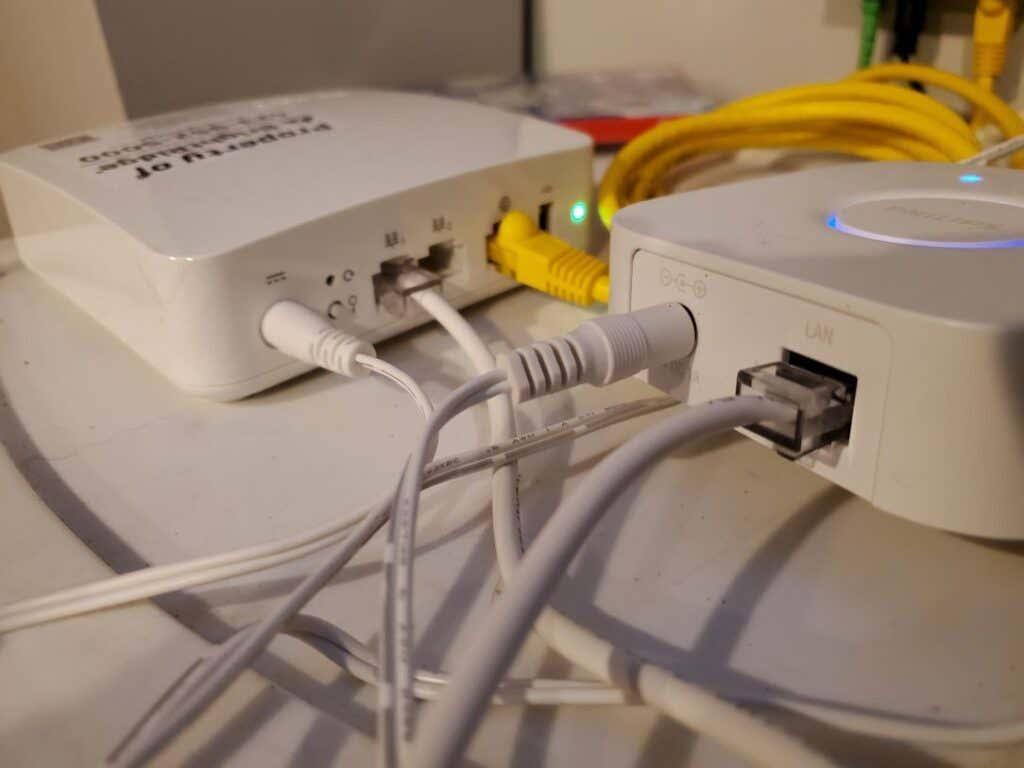
Her şeyin doğru şekilde bağlandığını doğruladıysanız kontrol etmeniz gereken bir sonraki şey, Philips Hue uygulamasındaki bağlantı durumunu kontrol ederek Philips Hue köprüsünün ağa doğru şekilde bağlanıp bağlanmadığını kontrol etmektir.
Uygulamayı başlatın ve sağ alt köşedeki Ayarlar 'ı seçin.
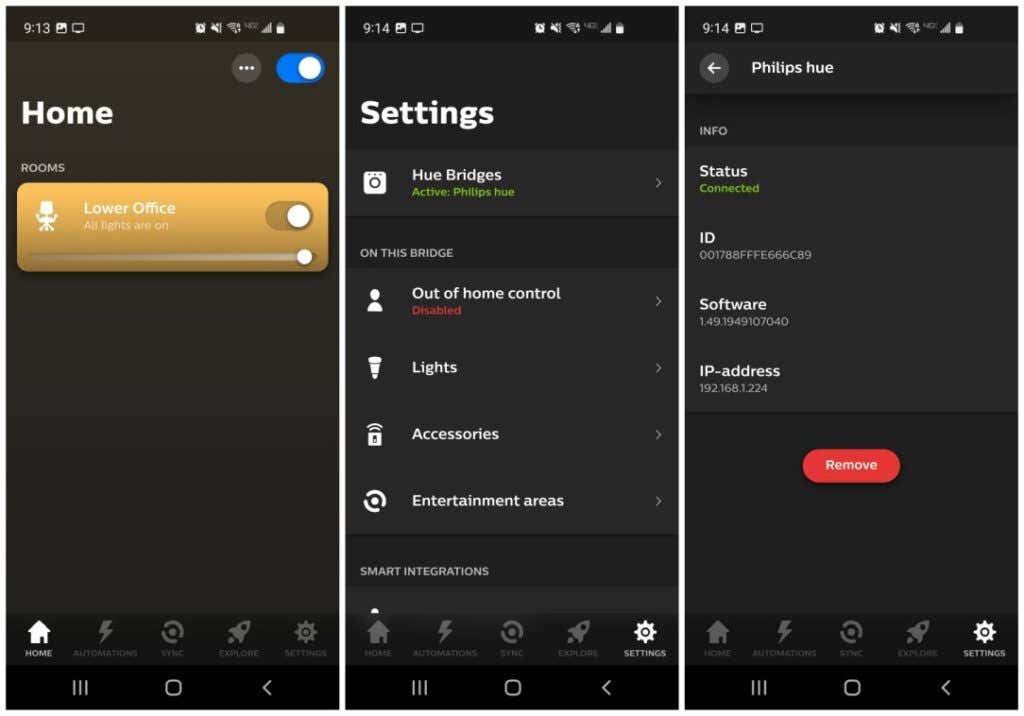
Bu, yüklü tüm köprülerin Hue Bridges altında listelendiğini göreceğiniz Ayarlar penceresini açacaktır. Buradaki durum yeşil ve Etkin olmalıdır. Hue Bridges'i seçtiğinizde bir sonraki pencerede ağ bağlantısı bilgilerinin listelendiğini göreceksiniz. Buna bağlantı durumu ve ağ IP adresi de dahildir.
Yeşil Bağlantılı durumu görmüyorsanız veya listede IP adresi yoksa Philips Hue köprünüzde bir ağ bağlantısı sorunu olabilir. Böyle bir durumda aşağıdaki sorun giderme ipuçlarını deneyin.
Köprüyü sıfırlamanız gerekirse, ilk kurduğunuzda uyguladığınız kurulum sürecini tekrar uygulamanız gerekecektir.
4. Philips Hue Işıkları Doğru Odaya Eklendi mi?
.Philips Hue uygulamanızda birden fazla oda ayarladıysanız veya bir odanın anahtarını etkinleştirdiğinizde ışıkları açmıyorsanız, uygulamada her odaya ışık ekleme şeklinizle ilgili bir sorun olabilir.

Bunu kontrol etmek için ana uygulama ekranından kontrol etmek istediğiniz odaya dokunun. O odada kurduğunuz ve kontrol etmek istediğiniz her Philips Hue'yu listede görmelisiniz. Orada bu ışıklardan birini göremiyorsanız eklemeniz gerekir (genellikle bu, onu yanlışlıkla atadığınız farklı bir odadan taşımayı içerir).
Bunu yapmak için Oda penceresinde ekranın sağ üst köşesindeki üç noktaya dokunmanız ve Odayı Düzenle 'yi seçmeniz yeterlidir.
Kontrol edilmesi gereken son şey, tüm ışıklarınız doğru odada listelenmiş olsa bile içlerinden birinin ayrı ayrı devre dışı bırakılabileceği veya kapatılabileceğidir. Anahtar soldaysa ve açık simge koyu simge olarak görüntüleniyorsa bunu görürsünüz.
5. Wi-Fi Yönlendiricinizi Yeniden Başlatın
Hem dahili ağlarda ve internet bağlantısının kendisi bağlantı sorunlarını en sık çözen şeylerden biri, Wi-Fi yönlendiricinizi yeniden başlatmaktır.
Bunu yapmak için aşağıdaki adımları uygulamanız yeterlidir.
Yönlendiricinizi yeniden başlattıktan sonra Philips Hue ışıklarına tekrar bağlanmayı deneyin.
6. Yönlendiricinizin Hue Bridge'i Engellemediğinden Emin Olun
Düşük bir ihtimal olsa da, yönlendiricinizde değişen bir ayar olabilir ve Philips Hue köprüsünün ağ bağlantısını engelliyor olabilir.
Cihazlar genellikle varsayılan olarak engellenmez; dolayısıyla soruna yol açmak için birisinin bunu ayarlaması gerekir. Ancak köprünün en azından yönlendiriciye sorunsuz bir şekilde bağlandığını doğrulamak iyi bir fikirdir.
Bunu yapmak için varsayılan ağ geçidi IP'nize bağlanın (bu genellikle 129.168.1.1 veya 10.0.0.1'dir ancak bunu Komut İstemine ipconfig komutunu yazarak kontrol edebilirsiniz).
p>Yönetici olarak yönlendiricinizde oturum açın ve ağ bağlantıları menüsü altında (bu, yönlendiriciden yönlendiriciye değişir), Cihazlar seçeneğini bulun..
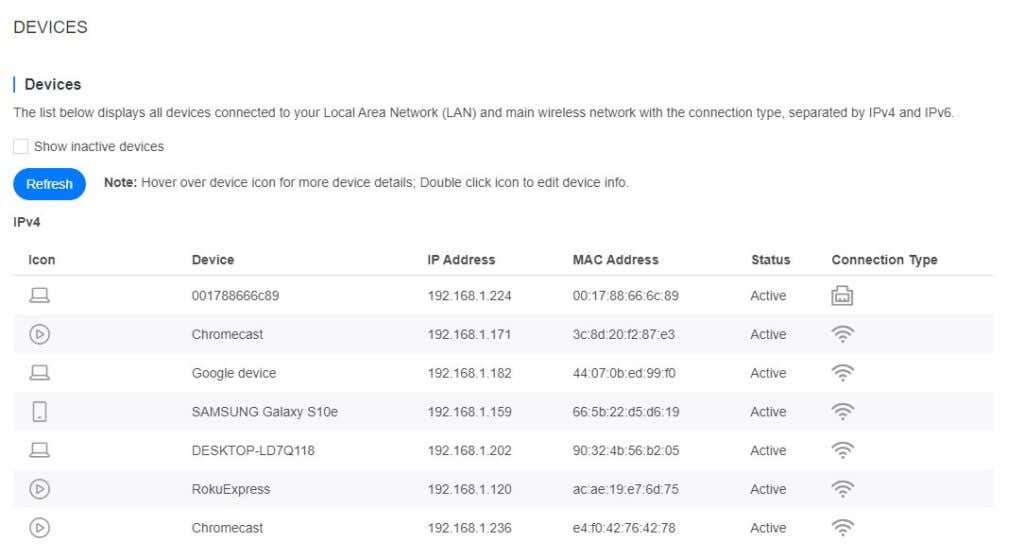
Bağlı tüm cihazları ve bağlantı türlerini görmelisiniz. Philips Hue Bridge'in Ethernet aracılığıyla bağlanan birkaç cihazdan biri olması muhtemel olduğundan, bu bağlantı türüyle listelendiğini görmelisiniz.
Cihaz adının son dört hanesi, Philips Hue Bridge'inizin arkasındaki seri numarasıyla eşleşecektir.
Ebeveyn Denetimleri altında Hizmet Engelleme veya Cihaz Engelleme seçeneğini işaretleyerek bu cihazın engellenmediğinden emin olun (yine bu, yönlendiriciler arasında değişiklik gösterebilir).
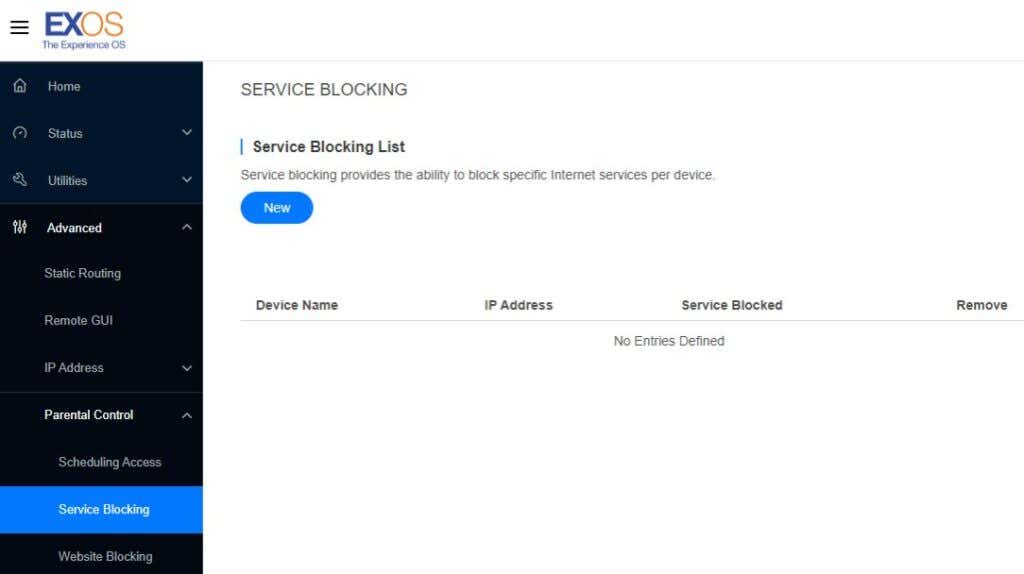
Genellikle bu liste boş olacaktır. Philips Hue Bridge'in burada listelendiğini görürseniz listeden kaldırmanız yeterli.
Yönlendiricinin ethernet bağlantı noktasının bağlı cihazı düzgün şekilde algıladığını kontrol etmekten de zarar gelmez. Yönlendiricideki Ethernet menü seçeneğini kontrol edin ve Hue Bridge'in bağlı olduğu bağlantı noktası numarası için Bağlantı Kesildi dışında bir şey olup olmadığına bakın.

<<4-ethernet-port.jpg>>
Durum Bağlantı Kesildi ise Philips Hue köprünüzü farklı bir yönlendirici ethernet bağlantı noktasına geçirmeyi deneyin ve bunun Philips Hue ışıklarınızın erişilemez olmasıyla ilgili sorunu çözüp çözmediğini görün. Bu ayarlardan herhangi birini düzeltmek zorunda kalırsanız Philips Hue ışıklarınız büyük olasılıkla yeniden bağlanacaktır.
7. Yedek Philips Hue Ampulünü Test Edin
Tüm ampulleriniz bağlı olmasa da veya yalnızca tek bir ampulde sorun olsa da, takmanın sorunu çözüp çözmediğini test etmek için tek bir Philips Hue akıllı ışık satın almaktan zarar gelmez.
Işıklarınızın tümü çalışmıyorsa ve yeni bir ışık bunlardan birini onarıyorsa belki tüm ampulleri de değiştirmeniz gerekebilir.
Umarım yukarıdaki sorun giderme ipuçları akıllı ışıklarınız ile yeniden bağlantı kurmanıza yardımcı olmuştur!
.